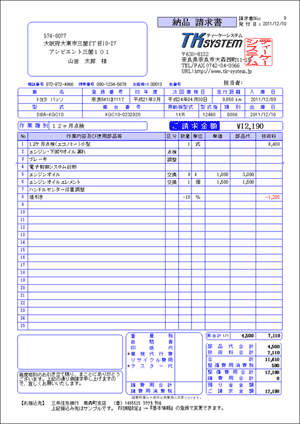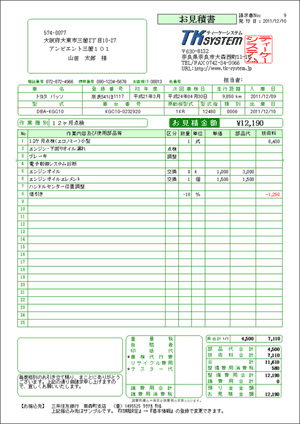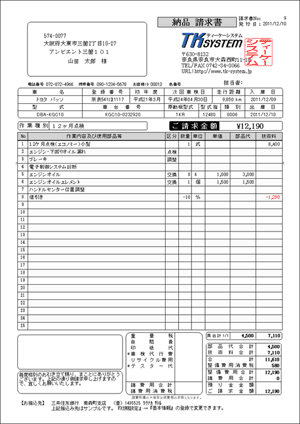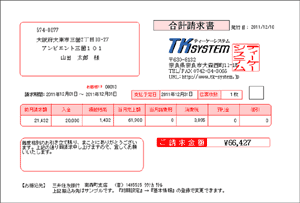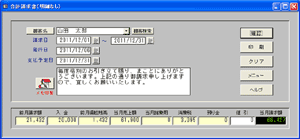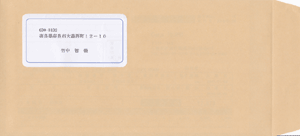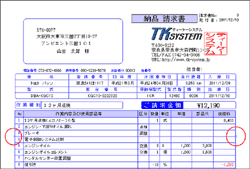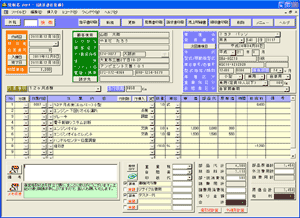車両整備概要
■整備請求書
基本色は4色「黒」「緑」「青」「赤」あります。
整備見積書は緑、整備請求書は青、控えは黒、合計請求書は赤と用途によって色を変えることができます。
右図、請求書サンプルの基本色は「青色」になります。
会社情報欄にロゴ画像(マーク)や社印(角印)を貼り付けることもできます。35mm×80mmの範囲内であれば、文字の追加、フォント名の変更などレイアウトをご希望通りに設定をいたします。
※ ロゴの貼付けは別途、オプション料金が必要になります。
印刷前に下記、「印刷確認」フォームが表示します。
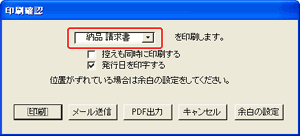
「納品 請求書」のタイトル(赤線枠内)は任意の文字に変更することができます。「納品書」「請求書」など…
「控えも同時に印刷する」にチェックを入れると、2枚印刷します。
「印刷」せずに、「メール送信」または「PDF出力」も可能です。
「メール送信」及び「PDF出力」は別途、オプション追加が必要になります。
基本色は4色「黒」「緑」「青」「赤」あります。
整備見積書は緑、整備請求書は青、控えは黒、合計請求書は赤と用途によって色を変えることができます。
右図、請求書サンプルの基本色は「青色」になります。
会社情報欄にロゴ画像(マーク)や社印(角印)を貼り付けることもできます。35mm×80mmの範囲内であれば、文字の追加、フォント名の変更などレイアウトをご希望通りに設定をいたします。
※ ロゴの貼付けは別途、オプション料金が必要になります。
印刷前に下記、「印刷確認」フォームが表示します。
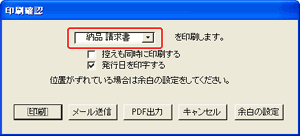
「納品 請求書」のタイトル(赤線枠内)は任意の文字に変更することができます。「納品書」「請求書」など…
「控えも同時に印刷する」にチェックを入れると、2枚印刷します。
「印刷」せずに、「メール送信」または「PDF出力」も可能です。
「メール送信」及び「PDF出力」は別途、オプション追加が必要になります。
■整備見積書
基本色は4色「黒」「緑」「青」「赤」あります。
右図、整備見積書サンプルの基本色は「緑色」で作成しています。
右図、サンプルのようにマイナス金額(値引き)は赤色数字で印字することも可能です。(色設定はお好きな印字色で設定できます)
作業明細行は複数ページ対応となっていますので行数が増えても安心です。 よく使う作業明細はあらかじめ分類登録ができ、リストで選択するだけで明細内容・部品代・技術料金が入力可能です。 また、行挿入・行削除ボタンで間違った入力をした場合でも編集が簡単にできます。
修理工場・鈑金工場・タイヤ販売店・車検センターなどでお使いいただいています。
当社では、上記ユーザー様以外にモーターボートの販売及び修理店様・重機専門修理工場様・自動車電装専門店様・保険代理店様など、様々なお店への導入実績があります。
基本色は4色「黒」「緑」「青」「赤」あります。
右図、整備見積書サンプルの基本色は「緑色」で作成しています。
右図、サンプルのようにマイナス金額(値引き)は赤色数字で印字することも可能です。(色設定はお好きな印字色で設定できます)
作業明細行は複数ページ対応となっていますので行数が増えても安心です。 よく使う作業明細はあらかじめ分類登録ができ、リストで選択するだけで明細内容・部品代・技術料金が入力可能です。 また、行挿入・行削除ボタンで間違った入力をした場合でも編集が簡単にできます。
修理工場・鈑金工場・タイヤ販売店・車検センターなどでお使いいただいています。
当社では、上記ユーザー様以外にモーターボートの販売及び修理店様・重機専門修理工場様・自動車電装専門店様・保険代理店様など、様々なお店への導入実績があります。
■整備請求書(控え)
右図、整備見積書サンプルの基本色は「黒色」で作成しています。
見積書・請求書及び、その他の控えはタイトルの右横に『控え』の文字が入ります。
(サンプル画像では控えの文字は出ていません)
■合計請求書
下記、フォームは整備合計請求書の確認画面となります。
画像クリックで拡大表示します
この合計請求書作成の確認画面にて値引き入力も可能となっています。
合計請求書は「明細なし」と「明細あり」の2種類の合計請求書が印刷できます。
右の印刷サンプルは「明細なし」のサンプルになります。
この、合計請求書は〆め処理をすることにより前月繰越残を計算します。整備明細書の鑑として利用できます。
用紙サイズはA5になります。A4で印刷される場合には下、半分をカットしてご利用ください。
印刷サンプルでは、基本色を赤色に設定しています。他の基本色(黒・青・緑)で印刷することもできます。
最下行の【お振込先】部分(2行×85文字)はユーザーさまで自由に設定できるようになっています。
「初期設定」→「基本情報の登録・編集」フォームで設定できます。
右図、整備見積書サンプルの基本色は「黒色」で作成しています。
見積書・請求書及び、その他の控えはタイトルの右横に『控え』の文字が入ります。
(サンプル画像では控えの文字は出ていません)
■合計請求書
下記、フォームは整備合計請求書の確認画面となります。
画像クリックで拡大表示します
この合計請求書作成の確認画面にて値引き入力も可能となっています。
合計請求書は「明細なし」と「明細あり」の2種類の合計請求書が印刷できます。
右の印刷サンプルは「明細なし」のサンプルになります。
この、合計請求書は〆め処理をすることにより前月繰越残を計算します。整備明細書の鑑として利用できます。
用紙サイズはA5になります。A4で印刷される場合には下、半分をカットしてご利用ください。
印刷サンプルでは、基本色を赤色に設定しています。他の基本色(黒・青・緑)で印刷することもできます。
最下行の【お振込先】部分(2行×85文字)はユーザーさまで自由に設定できるようになっています。
「初期設定」→「基本情報の登録・編集」フォームで設定できます。
■窓付き封筒に対応
整備請求書のお客様情報欄は一般的な窓付き封筒(A−5中型封筒)に対応しています。 請求書(見積書)をそのままで郵送にて送ることができます。
請求書の1/3くらいのところに、『>』マークを付けています。(上記、画像をクリックして拡大)
そこで請求書を三つ折にすることにより、窓枠にピッタリとお客様、住所・名前等が合うようになります。
整備請求書のお客様情報欄は一般的な窓付き封筒(A−5中型封筒)に対応しています。 請求書(見積書)をそのままで郵送にて送ることができます。
請求書の1/3くらいのところに、『>』マークを付けています。(上記、画像をクリックして拡大)
そこで請求書を三つ折にすることにより、窓枠にピッタリとお客様、住所・名前等が合うようになります。
■整備請求書 作成画面
整備請求書作成画面は1画面に収まるようにレイアウトしていますので、見やすく分かりやすくなっています。 初めての方でも簡単に入力できます。
消費税は「外税」「内税」「税抜き」をボタン操作にて、簡単に切り替えできるようになっています。
この画面から、整備見積書印刷・整備請求書印刷・売上明細書印刷・領収書印刷・指示書印刷が行えます。
※ 指示書印刷・領収書印刷は別途、オプション料金が必要になります。
備考欄・メモ欄は自由に文字の書き込みができます。また、予め登録している文章を読み込むことも可能です。
整備請求書作成画面は1画面に収まるようにレイアウトしていますので、見やすく分かりやすくなっています。 初めての方でも簡単に入力できます。
消費税は「外税」「内税」「税抜き」をボタン操作にて、簡単に切り替えできるようになっています。
この画面から、整備見積書印刷・整備請求書印刷・売上明細書印刷・領収書印刷・指示書印刷が行えます。
※ 指示書印刷・領収書印刷は別途、オプション料金が必要になります。
備考欄・メモ欄は自由に文字の書き込みができます。また、予め登録している文章を読み込むことも可能です。